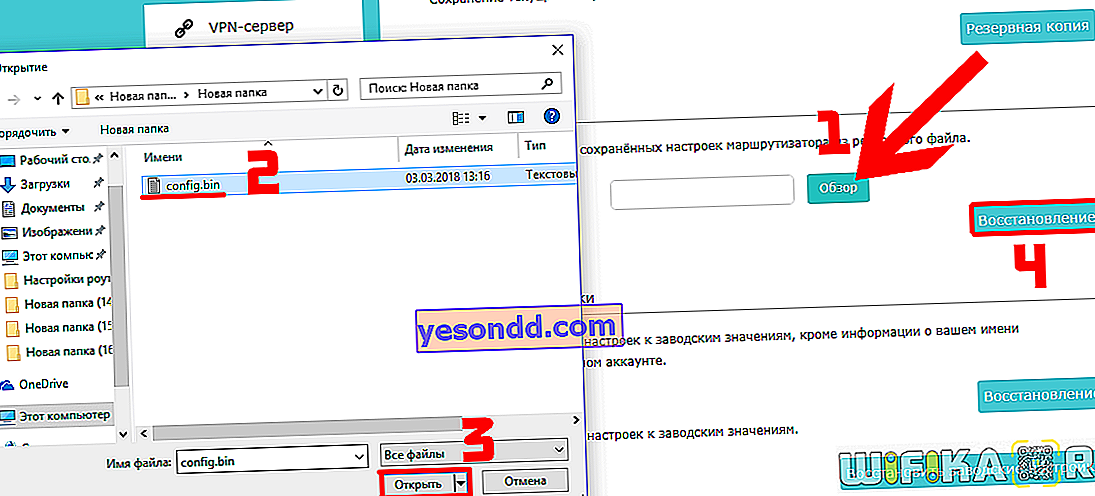Bir yedek kopyadan başarısız bir bellenimden sonra TP-Link yönlendiricinin ayarlarını geri yükleme ihtiyacı sadece yeni başlayanlar için geçerli olmayabilir. Deneyimli kullanıcılar da hatalardan muaf değildir - herhangi bir karmaşık ekipman çalışırken neler olabileceğini asla bilemezsiniz. Kullanım süresince dikkatlice doğrulanan tüm konfigürasyonların çok sık meydana geldiği durumlar. Ve bu hem TP-Link yönlendiricileri hem de diğer şirketler için geçerlidir.
Yönlendirici ayarlarını neden bir yedek kopyaya kaydetmelisiniz?
Aslında, öngörülemeyen birçok durum var. İşte aklıma gelen ilk şey ve en sık uğraşmam gerekenler ve yönlendiricinin yedek bir kopyasına neden ihtiyaç duyulduğu:
- İşteki bir hata nedeniyle fabrika ayarlarına sıfırlama durumunda
- Başarısız bellenimden sonra kurtarma durumunda
- Ekipmanı veya sağlayıcıyı değiştirirken ayarları bir yönlendiriciden diğerine aktarmak için
Bir güç dalgalanması ile tüm yapılandırmayı fabrika parametrelerine sıfırladığı durumlar vardı. Dahası, bir zamanlar tüm bağlantıyı sağlayıcıdan bir uzman tarafından kurmuş olabilecek çok gelişmiş olmayan bir kullanıcı için ağır bir darbe olacaktır. O zaman genel olarak bu durum zaman, sinir ve para kaybına dönüşecektir.
Ancak böyle bir sıkıntıdan kaçınmak aslında çok kolaydır - sadece birkaç fare tıklamasıyla TP-Link yönlendirici ayarlarının bir yedek kopyasını almanız ve bunları daha sonra yalnızca iki tıklamayla geri yükleyebilmeniz için ayrı bir dosyaya kaydetmeniz gerekir - benzer bir işlev herhangi birinde uygulanır. bütçe modeli.
Bugün her şey sizin için istikrarlı bir şekilde çalışıyorsa, yönlendirici ayarlarının çalışma sırasında iyi hizmet verebilecek bir yedek kopyasına sahip olmak her zaman iyi bir fikirdir.
TP-Link yönlendiricinin ayarlarının güvenli bir şekilde nasıl kaydedileceğini ve ardından geri yükleneceğini bulalım.
TP-Link yönlendirici ayarları nasıl yedeklenir?
Bugün Rusya'daki en popüler yönlendirici üreticisi TP-Link olduğundan, modellerinden birini örnek olarak kullanmaya başlayacağım - maksimum okuyucu sayısı için faydalı ve anlaşılır olacaktır.
TP-Link yönlendiricisinin ayarlarını geri yüklemeden önce, yönlendiricinin kişisel hesabını //192.168.0.1 (varsayılan kullanıcı adı ve şifre "admin") girmeniz ve "Sistem Araçları> Yedekleme ve Geri Yükleme" bölümünü açmanız gerekir.
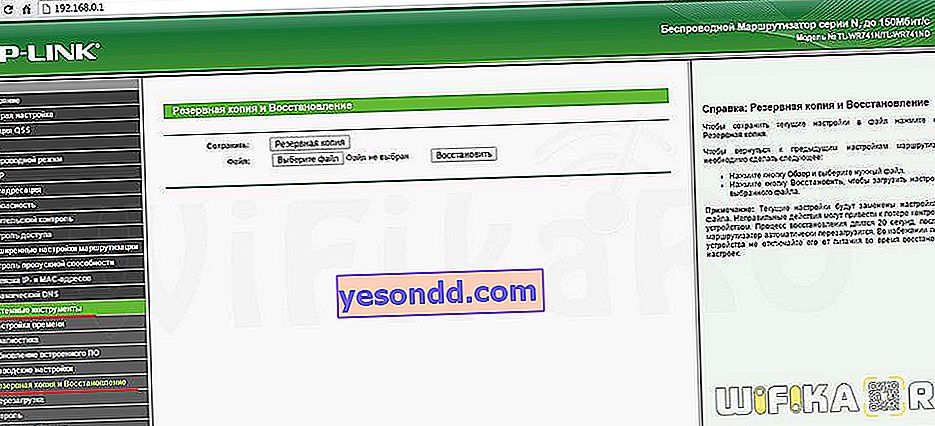
Burada "Yedekle" düğmesine tıklıyoruz - "config.bin" dosyası otomatik olarak tarayıcı indirme klasörüne bilgisayara kaydedilir. Onu orada bulur ve yağmurlu bir gün için saklanacağı ayrı bir klasöre taşırız.
Daha modern bir modeliniz varsa, TP-Link yönlendirici yönetici paneli, özü aynı kalsa da biraz farklı görünüyor. Ayarların yedek kopyasını oluşturmak için, "Ek Ayarlar" sekmesine gidin, "Sistem Araçları - Yedekleme ve Geri Yükleme" öğesini açın. Mevcut konfigürasyonu kaydetmek için, "Yedekle" düğmesine tıklayın ve dosyayı bilgisayarınıza kaydedin.
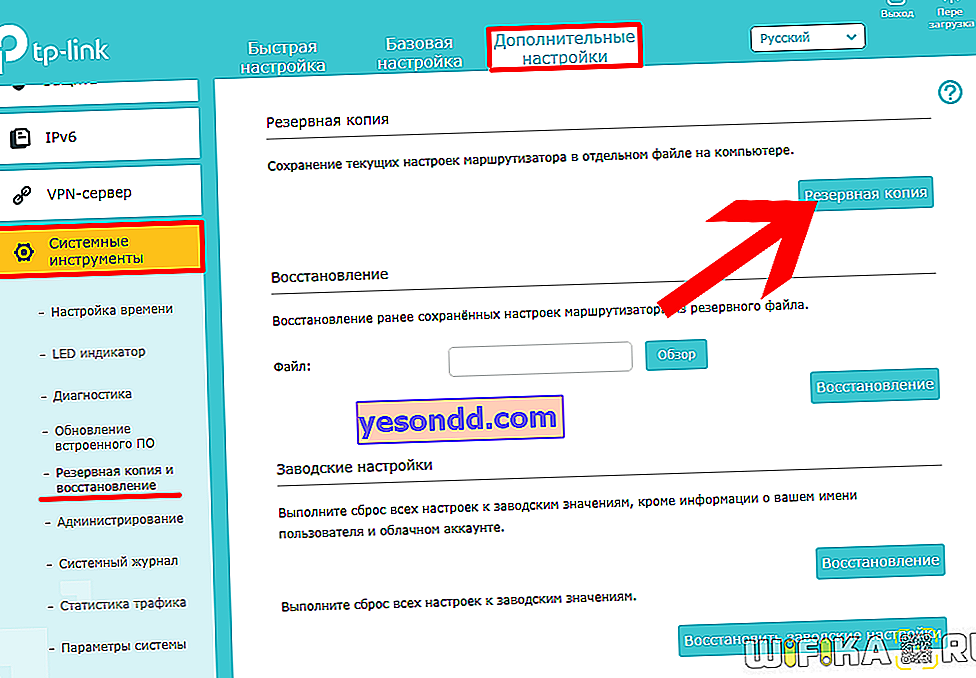
Artık yönlendiricinin ayarlarını veya aygıt yazılımını deneyebilir ve bundan sonra her zaman orijinal, zaten çalıştırılan yapılandırmaya geri dönebilirsiniz.
Yapılandırmaları yanıp söndükten ve geri yükledikten sonra TP-Link yönlendirici nasıl kurulur?
TP-Link yönlendiricinin ayarlarını geri yükleme sürecinde, onu veya bilgisayarınızı kapatmayın!
Yönlendiriciyi bir kablo ile bir PC'ye bağlayarak da bunu yapmanızı tavsiye ederim.
TP-Link'i bir yedeklemeden yapılandırmak için, bu bölüme geri dönün, "Dosya seç" düğmesine tıklayın, geri yüklemek için kayıtlı dosyamızı seçin
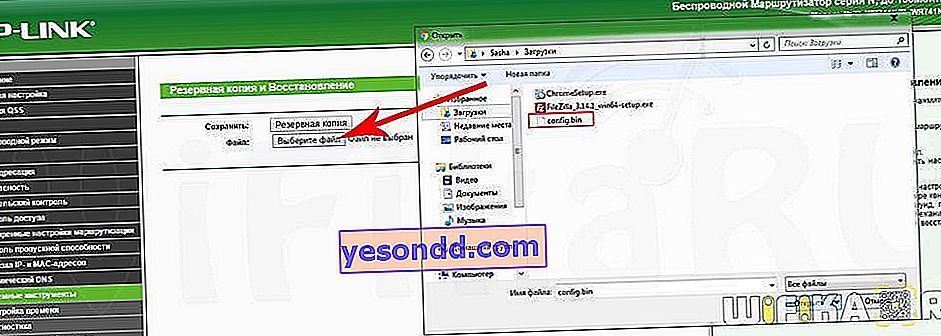
ve "Geri Yükle" düğmesini tıklayın.

Eski bir yazılım sürümüne geri yüklemek için ayrıca
- "Gözat" düğmesini tıklayın,
- bilgisayardan bir yapılandırma dosyası seçin,
- Windows penceresindeki "Aç" düğmesine tıklayın,
- ve sonra yönlendiricinin kontrol panelindeki "Geri Yükle" düğmesine basın.